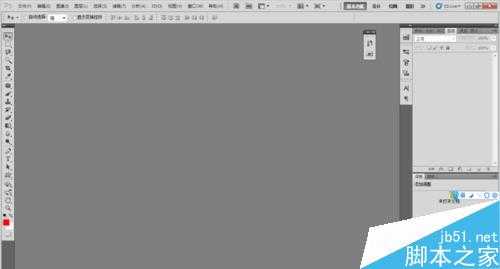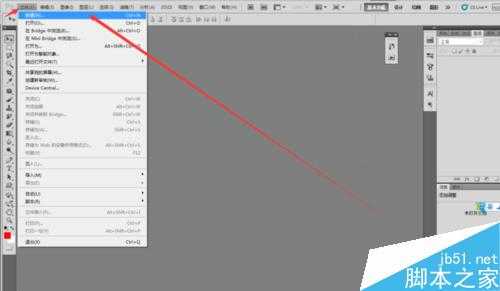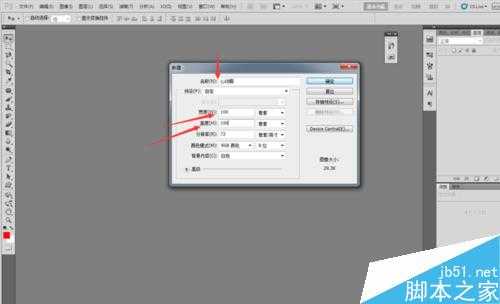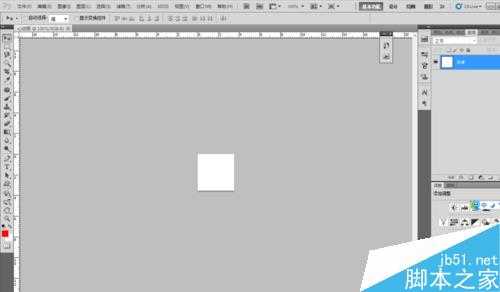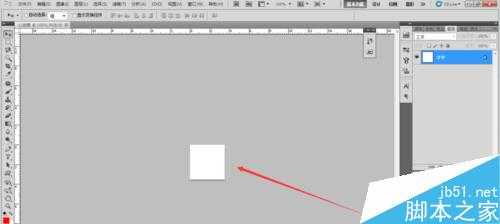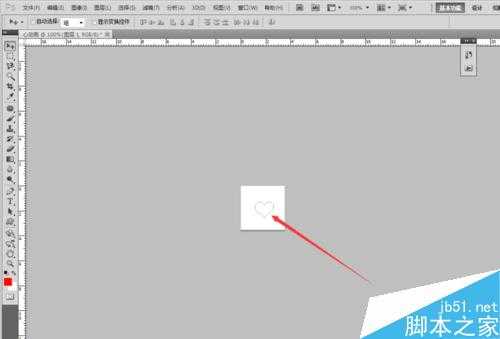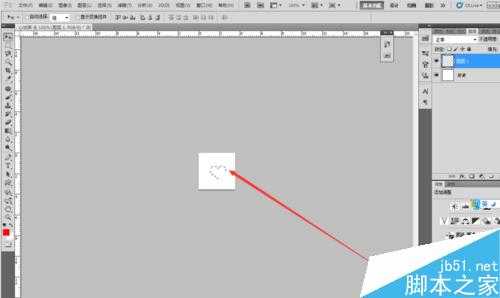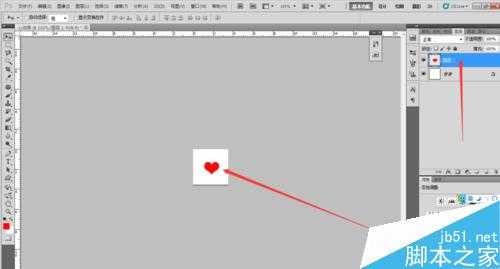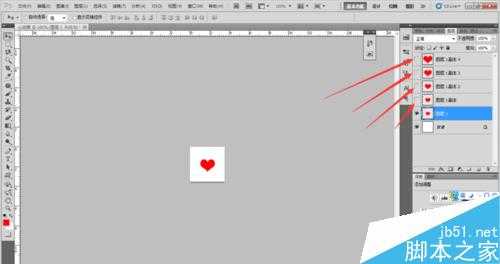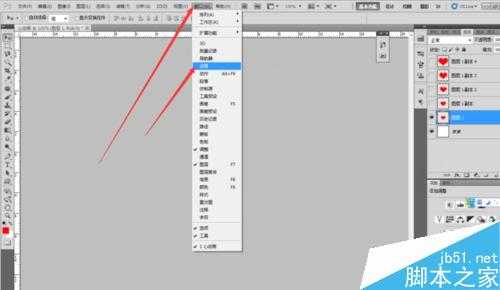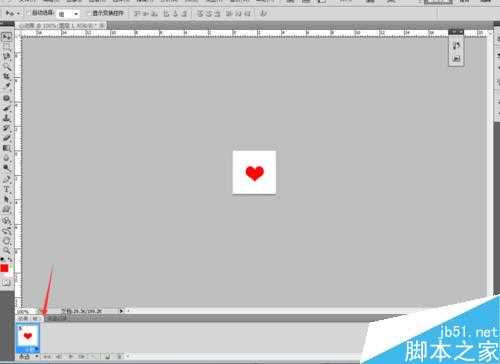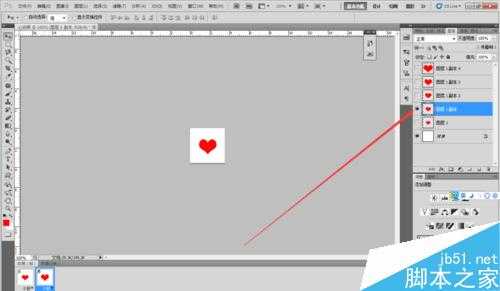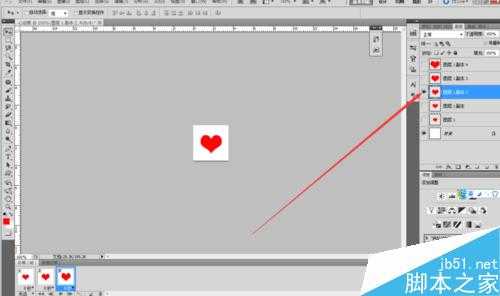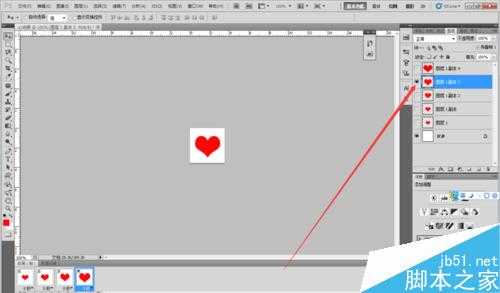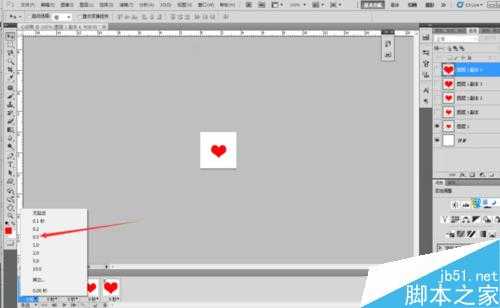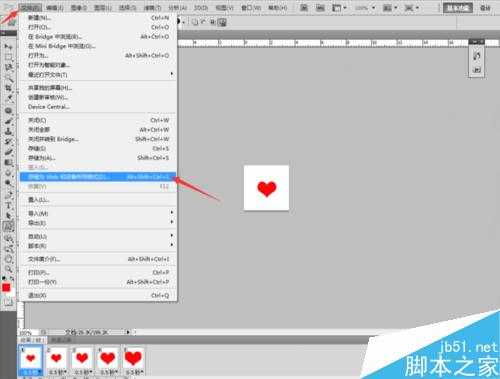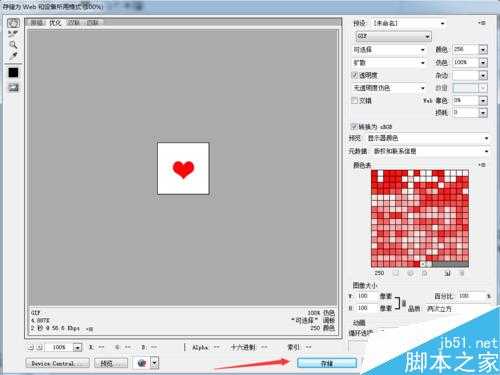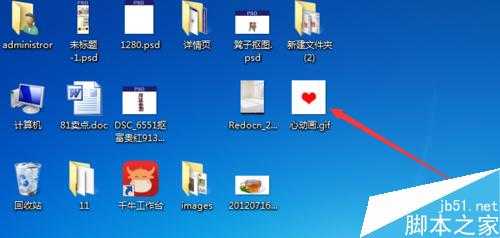这篇教程是向的朋友分享PS制作一颗跳动的心的gif动画方法,教程制作出来的动画很不错,方法很简单的,希望能对大家有所帮助!。
方法/步骤
打开PS软件,新建一个PSD文档
出来一个框,写上文件名还有尺寸,这里我写的是(文件名:心动画,尺寸:100px*100px)然后点击确定就可以了。
点击完确定以后就出来你新建的文档了,
接下来新建一个图层,选择自定义形状工具,在自定义形状里面找到心得形状。
接下来就是绘制心形,绘制完以后同时按住(Ctrl+enter)健就变成选区了。
接下来就是用前景色红色填充选区。
复制出5个图层一个图层比另一个图层的心要大点(这样才会有动画的效果。)
接下来就是做动画的效果了,首先根据图片指示找到动画帧。
点击完动画以后再下面就会出来动画帧了。
接下来复制帧选中(图层一副本其他的图层都闭上眼睛,除背景外。)
往后重复第十步,如图所示
接下来就是设置帧的时间了,如图所示。在这里我设置的是0.5秒。(可以根据自己的喜好快慢设置不同的时间)
设置完就可以了保存了如图所示。
就保存到桌面了,在桌面给大家看一下。
注意事项
动画的时候做一个图层的时候其他的图层必须闭着眼睛
以上就是PS制作一颗跳动的心的gif动画方法介绍,操作很简单的,大家学会了吗?希望能对大家有所帮助!
PS,心,gif动画
稳了!魔兽国服回归的3条重磅消息!官宣时间再确认!
昨天有一位朋友在大神群里分享,自己亚服账号被封号之后居然弹出了国服的封号信息对话框。
这里面让他访问的是一个国服的战网网址,com.cn和后面的zh都非常明白地表明这就是国服战网。
而他在复制这个网址并且进行登录之后,确实是网易的网址,也就是我们熟悉的停服之后国服发布的暴雪游戏产品运营到期开放退款的说明。这是一件比较奇怪的事情,因为以前都没有出现这样的情况,现在突然提示跳转到国服战网的网址,是不是说明了简体中文客户端已经开始进行更新了呢?